 MF467dw|スキャナー&ネットワークA4 モノクロレーザー複合機
MF467dw|スキャナー&ネットワークA4 モノクロレーザー複合機
一度で両面スキャンができる「両面同時スキャン」

2つの読み取りセンサー(CIS)を搭載することで、スキャンしたい原稿の表と裏を一度に読み取れます。また原稿の積載枚数を50枚まで可能にすることで、取り換える手間を省きます。
300dpiのADF高速スキャン
A4モノクロ両面で100枚/分の高速スキャンを実現しました。読み取り用紙サイズも、A4・A5サイズのみでなく、A6や名刺サイズも可能。名刺を原稿台に並べることなく最大10枚を連続で読み取ります。
PC操作なしでスキャンデータを送れる
「SEND Lite機能」

SEND Liteは、パソコンのスキャナードライバーを使わずに本体操作でスキャニングし、そのままデータを送信できる機能です。高圧縮PDFに対応し、社内外へのデータ共有に便利です。
-
※
Eメールは100件まで同報送信できます。SMB送信は同報送信できません。
SEND時の白紙スキップ機能
原稿のスキャン時に、不要な白紙ページを自動でスキップします。片面印刷の原稿と両面印刷の原稿が混在していても、白紙ページのない印刷物の作成が可能です。
文書管理や検索に役立つ高機能PDFを生成できる
「サーチャブルPDF」/「高圧縮PDF」
サーチャブルPDF
OCR処理によりテキスト情報を付加するPDFを、PCなしで生成できます。必要な情報を効率よく検索し、再利用することができます。タテ・ヨコの混在した複数枚の原稿も、「原稿向き自動検知」で一括処理が可能です。
高圧縮PDF※
画像を文字と写真に分離し、それぞれに適した圧縮をかけることで、データ量の少ないPDFデータを生成します。
-
※
Mac OS版は生成方法が異なります。
効率のよいスキャン、幅広いデータ活用を実現する
「MF Scan Utility」を同梱
指定フォルダーへの保存やEメール添付、アプリケーションへの取り込みが簡単になるユーティリティーソフトです。目的に合わせたスキャン設定、操作方法を選べます。
-
※
USBまたはネットワーク接続でご利用できます。パソコンには、ユーティリティーソフトのインストールが必要です。
本体操作パネルからスキャン
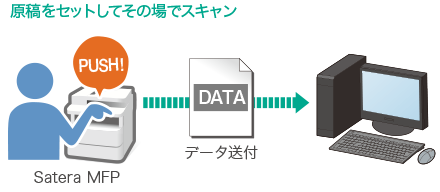
本体画面から保存先のパソコンとスキャン設定(カスタマイズボタンの設定のみ)を選び、スキャンできます。同じ設定を繰り返し使う場合に便利です。
-
※
ネットワーク接続時に画面表示できるパソコンは、10台までです。
パソコンのMF Scan Utility画面からスキャン
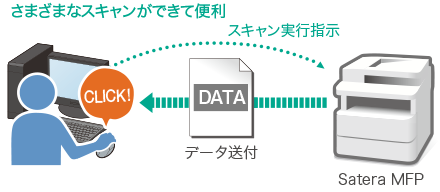
目的別のアイコンをクリックすると、用途に合わせて様々なスキャンができるので便利です。
<MF Scan Utilityについて>
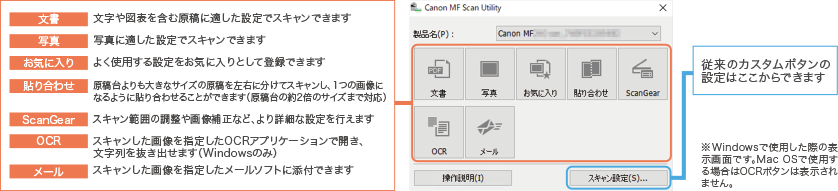
USBメモリーに直接保存できる「Scan to USB機能」

本体のポートにUSBメモリー※を接続するだけで、スキャンデータをダイレクトに保存できます。選べるファイル形式はPDF/JPEG/TIFF。データ量を圧縮できる高圧縮PDFにも対応。ネットワーク外のパソコンとの情報共有に便利です。
-
※
USBポートはUSB1.1に対応。サポートするUSBメモリーのファイルシステム(最大容量)は、FAT16(2GB)とFAT32(32GB)です。また、セキュリティー機能付のUSBメモリーやUSB接続のメモリーカードリーダー、延長ケーブルを使ってのUSBメモリー、USBハブ経由でのUSBメモリー、USB規格に準拠していないUSBメモリーはサポートしていません。なお、それ以外でも、お使いのUSBメモリーによっては正しく画像を保存できない場合があります。
ダイレクト接続※&モバイル連携

PCだけでなく、アプリを使ってスマホ・タブレットからもWebや画像を手軽にプリントできます。さらに、Wi-Fiルーターなどを設置しなくてもダイレクト接続が可能なアクセスポイントモードに対応しています。

-
※
ダイレクト接続中、お使いのモバイル機器によってはインターネットに接続できないことがあります。
-
※
ダイレクト接続中、ダイレクト接続以外の無線LANは使用できなくなります。
-
※
ダイレクト接続は、サテラ本体とモバイル機器の1対1での接続となります。最大5台まで接続できます。
データを暗号化し、セキュリティーを確保する
「IPSec通信」
ネットワーク上で送受信されるデータを暗号化し、データへの不正アクセスや改ざんなどの脅威から守るプロトコル(IPSec)に対応。ネットワーク通信のセキュリティーを確保します。
ネットワークのセキュリティーを強化する
「TLS1.3対応」
暗号化通信プロトコルTLS(Transport Layer Security)のバージョン「TLS1.3」に対応。ネットワークのセキュリティーを強化し、通信パフォーマンスを向上させます。クラウド活用の価値が高まる中、ネットワークの安全性をより高めることができます。また、SSL暗号化により通信の安全性を保ちます。
ストレージ(eMMC)暗号化
高度な暗号化技術により、ストレージのデータを、情報漏洩などの危険から守ります。
証明書自動更新・証明書失効確認
最新の証明書技術により、外部サービスに安心して接続いただけます。高度なセキュリティーをご提供するだけでなく、デバイス管理者の負荷の軽減にも貢献します。
- |証明書自動更新:NDES/SCEP
- |証明書失効確認:OCSP/CRL
IEEE802.1X認証 無線対応
電源オンと同時にユーザの認証要求を送信し、無線LANアクセスポイントとなるルーターでIEEE802.1Xプロトコルを使用してプリンタ利用の接続許可を認めるセキュリティーの管理方式を採用しています。有線LAN使用時はもちろん、無線LANも同様に高度にセキュアな環境を確保します。
セキュリティー設定ナビ
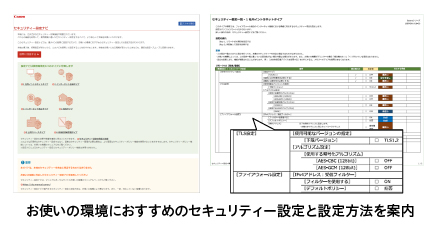
画面のナビゲーションに従うだけで、お使いの環境におすすめのセキュリティー設定と設定方法をご案内します。
オンラインサポートサービス NETEYE(ネットアイ)

NETEYE(ネットアイ)は、インターネットを利用しプリンターの快適な使用環境を提供するサービスです。エラーや紙づまり等の情報をネットアイセンターへ自動通知することで、万が一トラブルが起きた際の速やかな対応を可能にします。